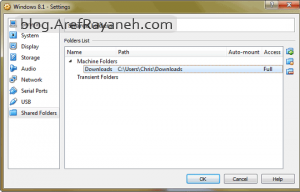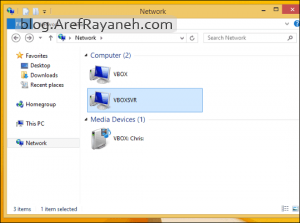ویژگی اشتراک پوشه (Shared Folder) در ماشین مجازی VirtualBox در هر دو سیستمعاملهای مهمان ویندزو و لینوکس شبیه به یکدیگر کار میکند. برای استفاده از آن شما نیاز به نصب یک Guest Additions در سیستمعامل مهمان ماشین مجازی خود دارید. بدین منظور بر روی تب Devices کلیک کنید و سپس در حالی که ماشین مجازی در حال کار است بر روی گزینه Insert Guest Additions CD image کلیک کنید و شروع به نصب آن در ماشین مجازی کنید.
Share کردن اطلاعات بین ویندوز اصلی و ماشین مجازی با ماشین مجازی VirtualBox
اکنون شما باید در ماشین مجازی VirtualBox بر روی تب بالایی Machine کلیک کنید، به Settings ماشین مجازی بروید و گزینه Shared Folders را انتخاب کنید. در اینجا شما میتوانید هرگونه پوشه اشتراکی که از قبل ساختهاید را مشاهده کنید. اما اگر قبلاً چنین پوشهای نساختهاید؛ به طور کلی در این بخش شما دو نوع پوشه اشتراکی خواهید دید که نوع اول آن ساخت پوشههای دائمی (Permanent Folders) است که تا زمان حذف نشدن به عنوان پوشه اشتراک گذار، فایلها را به اشتراک میگذراد و نوع دوم پوشههای موقتی (Transient Folders) هستند که به محض ریاستارت کردن یا خاموش کردن ماشین مجازی حذف میشوند.
در ماشین مجازی VirtualBox برای اضافه کردن پوشه جدید اشتراک میتوانید بر روی دکمه اضافه کردن یا Add کلیک کنید یا با کلیک راست بر روی لیست موجود گزینه Add Shared Folder را انتخاب کنید. مسیر قرارگیری یا ایجاد پوشه همان محل قرار گیری \’\’پوشه اشتراک\’\’ در سیستمعامل میزبان است، در حالی که نام آن به همان شکلی است که در سیستمعامل مهمان ظاهر میشود. به صورت پیشفرض ماشین مجازی VirtualBox امکان کامل خواندن/نوشتن (Read/Write) به پوشه اشتراکی میدهد. اما اگر میخواهید ماشین مجازی تنها بتواند فایلهای سیستمعامل میزبان را از طریق پوشه اشتراک بخواند یا امکان انتقال فایل یا ایجاد فایل را نداشته باشد گزینه Read-only را تیک بزنید. همچنین اگر تیک گزینه Auto-mount را بزنید، سیستمعامل مهمان موجود در ماشین مجازی به صورت خودکار هر گاه که بوت میشود ویژگی اشتراک پوشه را نیز فعال میکند. گزینه Make Permanent نیز باعت میشود پوشه اشتراکی تبدیل به پوشه پیشفرض ماشین مجازی VirtualBox شود.
اگر از سیستمعامل ویندوز در ماشین مجازی VirtualBox استفاده میکنید، شما باید پوشه اشتراکی را همچون یک فایل اشتراک شبکه ببینید. مرورگر پرونده (در ویندوز8: This PC) ویندوز را باز کنید و همچون شکل زیر بخش Network را انتخاب کنید و به دنبال VBOXSRV بگردید.
همچنین میتوانید با چند دستور این پوشه را مونت کنید. با استفاده از دستور زیر در ویندوز و جایگذاری NAME با اسم پوشه اشتراک خود اینکار را انجام دهید: net use x: \\vboxsvr\\NAME
از دستور زیر در لینوکس استفاده کنید و به جای NAME از اسم پوشه اشتراک استفاده کنید. مسیر mnt/folder/ نیز مسیر پوشه اشتراکی میباشد. باید قبل از استفاده این دستور، پوشه را ساخته باشید. mount -t vboxsf NAME /mnt/folder
.
امیدواریم از اطلاعات استفاده لازم را برده باشید .
.
.
مطالب تصادفی :
- از کد اقتصادی چه می دانید ؟
- رفتن هولولنز با مشارکت ناسا به فضا
- کاهش حجم تصاویر با Image Optimizer ؟؟؟
 وبلاگ عارف رایانه اخبار رایانه نرم افزار فناوری اطلاعات موبایل و شبکه
وبلاگ عارف رایانه اخبار رایانه نرم افزار فناوری اطلاعات موبایل و شبکه